Toshiba Satellite Pro L500: Глава 3
Глава 3: Toshiba Satellite Pro L500
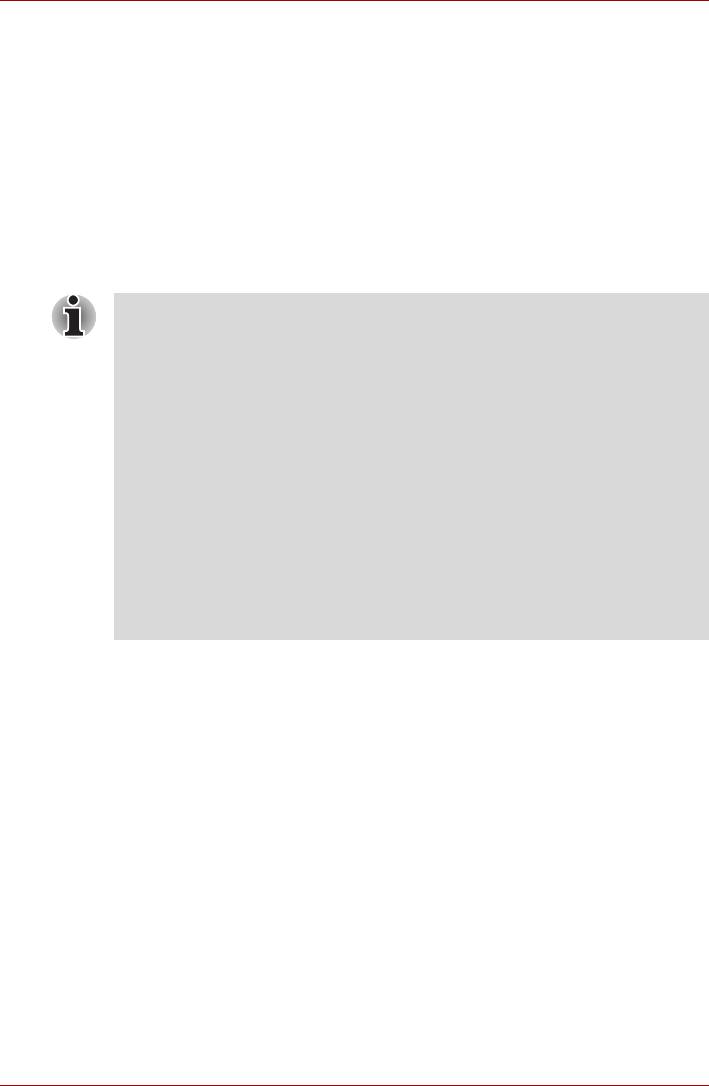
L500/L505/L500D/L505D
Глава 3
Приступаем к работе
■ Если на приобретенный вами компьютер не был
предварительно установлен батарейный источник питания,
установите его, прежде чем приступать к использованию
компьютера.
Подробнее об установке батарейного источника питания см.
главу 6, Замена батарейного источника питания.
■ Всем пользователям настоятельно рекомендуем ознакомиться
с разделом Загружаем компьютер впервые.
■ Не забудьте также ознакомиться с рекомендациями по
безопасной и правильной работе на компьютере, изложенными в
Руководстве по безопасной и удобной работе. Руководство
призвано способствовать тому, чтобы ваша работа на
портативном компьютере была удобнее и продуктивнее.
Соблюдение наших рекомендаций поможет снизить
вероятность травматизма и возникновения болезненных
ощущений в области кистей, рук, плеч, шеи.
Эта глава, содержащая основные сведения о начале работы с
компьютером, охватывает следующие темы:
■ Подключаем адаптер переменного тока
■ Открываем дисплей
■ Включаем питание
■ Загружаем компьютер впервые
■ Отключаем питание
■ Перезагружаем компьютер
■ Утилита System Recovery Options и восстановление
предустановленного программного обеспечения
Руководство пользователя 3-1
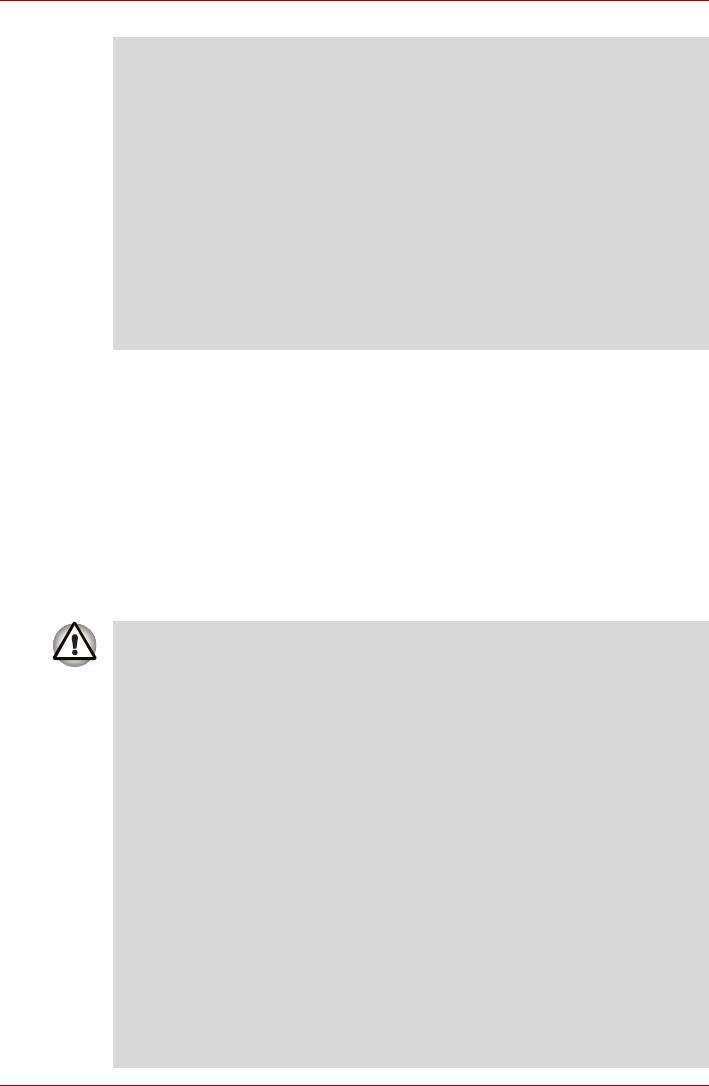
L500/L505/L500D/L505D
■ Используйте антивирусное программное обеспечение и
регулярно обновляйте его.
■ Ни в коем случае не приступайте к форматированию
носителей, не проверив их содержимое: при форматировании
уничтожаются все записанные данные.
■ Рекомендуется регулярно выполнять резервное копирование
данных, хранящихся на встроенном жестком диске или на другом
устройстве хранения данных, на внешний носитель. Обычные
носители
данных недолговечны и нестабильны при
использовании в течение долгого времени, что при
определенных условиях может стать причиной потери данных.
■ Прежде чем устанавливать какое-либо устройство или
приложение, сохраните все данные, хранящиеся в памяти, на
жестком диске или на другом носителе данных. В противном
случае данные могут быть утрачены.
Подключаем адаптер переменного тока
Подсоедините адаптер переменного тока при необходимости зарядить
аккумулятор, или если вы хотите работать от сети. Адаптер
переменного тока также необходимо подключить при первом
использовании компьютера, потому что аккумуляторные батареи
следует зарядить перед использованием.
Адаптер переменного тока можно подключить к любому источнику
питания с напряжением от 90 до 264 вольт и частотой 47 или 63 герц
.
Подробнее о применении адаптера переменного тока для зарядки
батареи см. главу 6, Питание и режимы его включения.
■ Во избежание возгорания и повреждения компьютера
пользуйтесь адаптером переменного тока производства
корпорации TOSHIBA, входящим в комплектацию аппарата, или
теми адаптерами, которые рекомендованы корпорацией
TOSHIBA. Применение несовместимого адаптера переменного
тока может привести к повреждению компьютера, что чревато
тяжелой травмой. Корпорация TOSHIBA не несет
ответственности за последствия использования
неподходящего адаптера.
■ Ни в коем случае
не подключайте адаптер переменного тока к
источнику питания, напряжение или частота которого не
соответствуют указанным на бирке электротехнических
нормативов. Несоблюдение этого требования способно
привести к возгоранию или поражению электрическим током,
что может стать причиной тяжелой травмы.
■ Используйте и приобретайте шнуры питания переменного
тока, соответствующие характеристикам и требованиям к
напряжению и частоте, действующим в стране использования
компьютера. Несоблюдение этого требования способно
привести к возгоранию или поражению электрическим током,
что может стать причиной тяжелой травмы.
3-2 Руководство пользователя
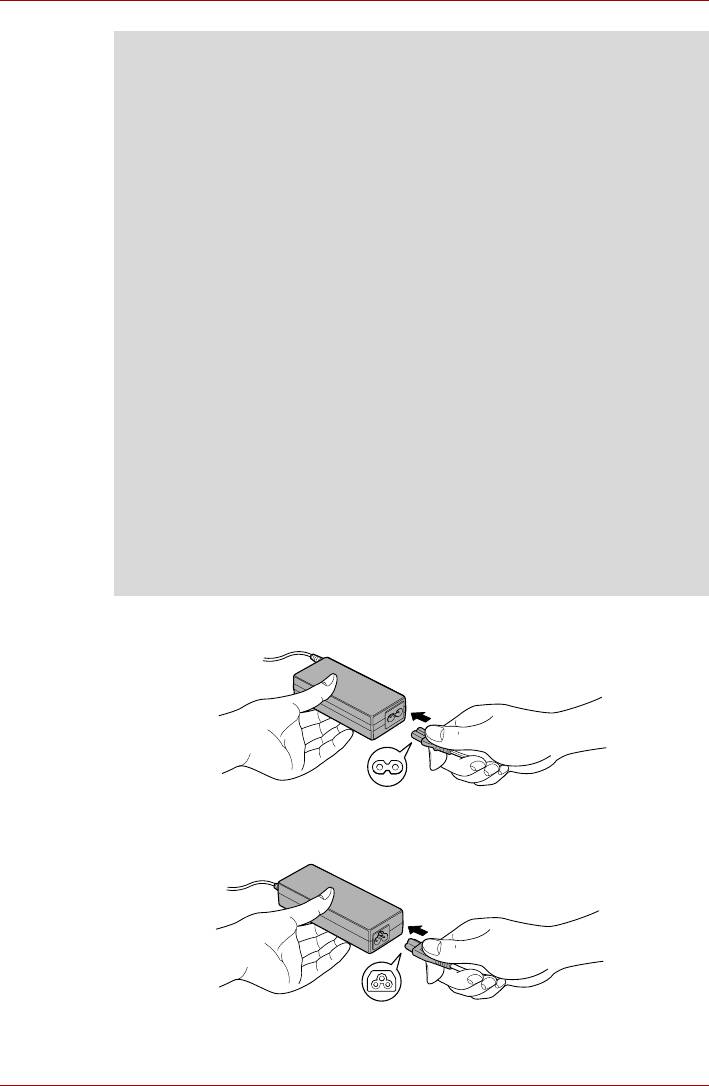
L500/L505/L500D/L505D
■ Входящий в комплектацию шнур питания соответствует нормам
безопасности, утвержденным в регионе, где приобретено
изделие, и не подлежит эксплуатации за пределами данного
региона. В других регионах приобретаются шнуры питания,
соответствующие местным нормам безопасности.
■ Не пользуйтесь переходником с 3-контактной на 2-контактную
вилку.
■ Подключайте адаптер переменного тока к компьютеру строго
в том
порядке, который изложен в данном руководстве
пользователя. Подключать шнур питания к действующей
розетке следует в самую последнюю очередь, в противном
случае остаточный заряд на выходном штекере адаптера
может привести к удару электрическим током и легкой травме,
если до него дотронуться. Не дотрагивайтесь до каких бы то
ни было металлических деталей – это
во всех случаях должно
стать непременной мерой предосторожности.
■ Ни в коем случае не ставьте компьютер или адаптер
переменного тока на деревянную поверхность, предметы мебели
или любые другие поверхности, которые могут быть повреждены
воздействием тепла, так как при нормальном использовании низ
компьютера и поверхность адаптера нагреваются.
■ Размещайте компьютер и адаптер переменного тока только
на жесткой, теплостойкой поверхности.
Меры предосторожности и указания по обращению с оборудованием
подробно изложены в прилагаемом Руководстве по безопасной и
удобной работе.
1. Присоединение шнура питания к адаптеру переменного тока.
Рисунок 3-1 Подключение шнура питания (с 2-контактным штекером) к
адаптеру переменного тока
Рисунок 3-2 Подключение шнура питания (с 3-контактной вилкой) к адаптеру
переменного тока
Руководство пользователя 3-3
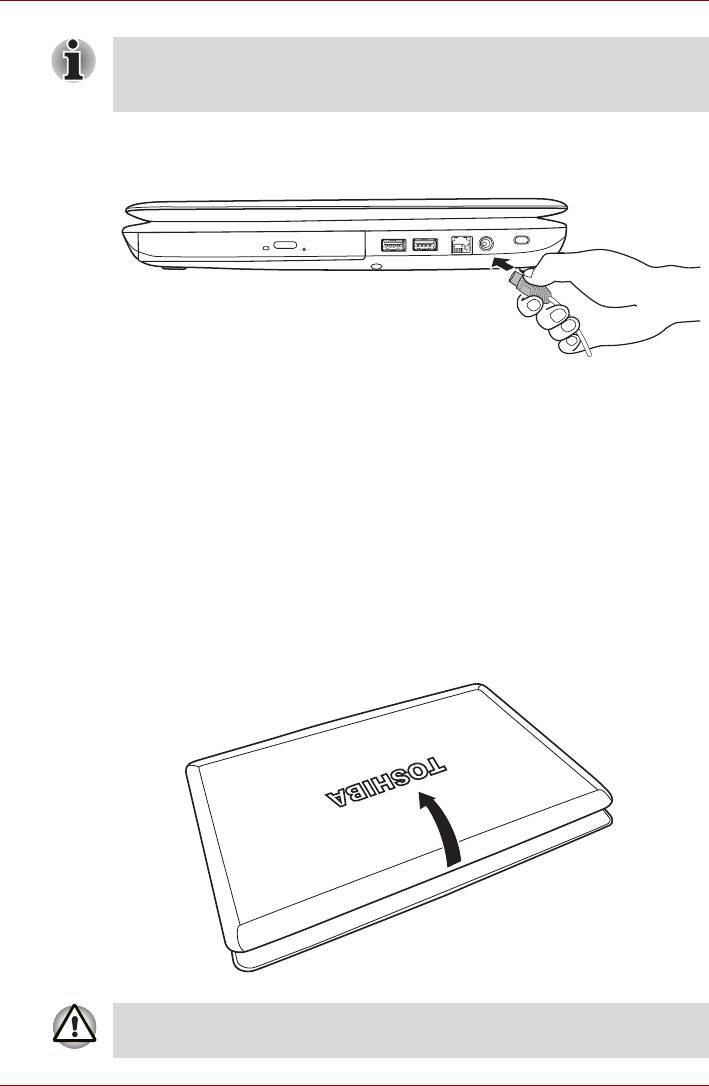
L500/L505/L500D/L505D
В зависимости от модели в комплект поставки входит
2-контактный или 3-контактный вариант адаптера и шнура
питания.
2. Подключите вилку вывода адаптера переменного тока к разъему
источника питания постоянного тока 19 В на правой стороне
компьютера.
Рисунок 3-3 Подключение адаптера к компьютеру
3. Вставьте вилку шнура питания в сетевую розетку - индикаторы
батареи и питания от источника постоянного тока,
расположенные спереди компьютера, должны загореться.
Открываем дисплей
Панель дисплея можно открывать под разными углами для
оптимальной видимости.
Положив руку на упор для запястий и прижимая ею основной корпус
компьютера, другой рукой медленно приподнимите панель дисплея.
В дальнейшем положение панели дисплея следует отрегулировать
под таким углом, который обеспечивал бы оптимальную четкость
изображения.
Рисунок 3-4 Открываем дисплей
Будьте осторожны, открывая и закрывая панель дисплея: резкие
движения могут вывести компьютер из строя.
3-4 Руководство пользователя
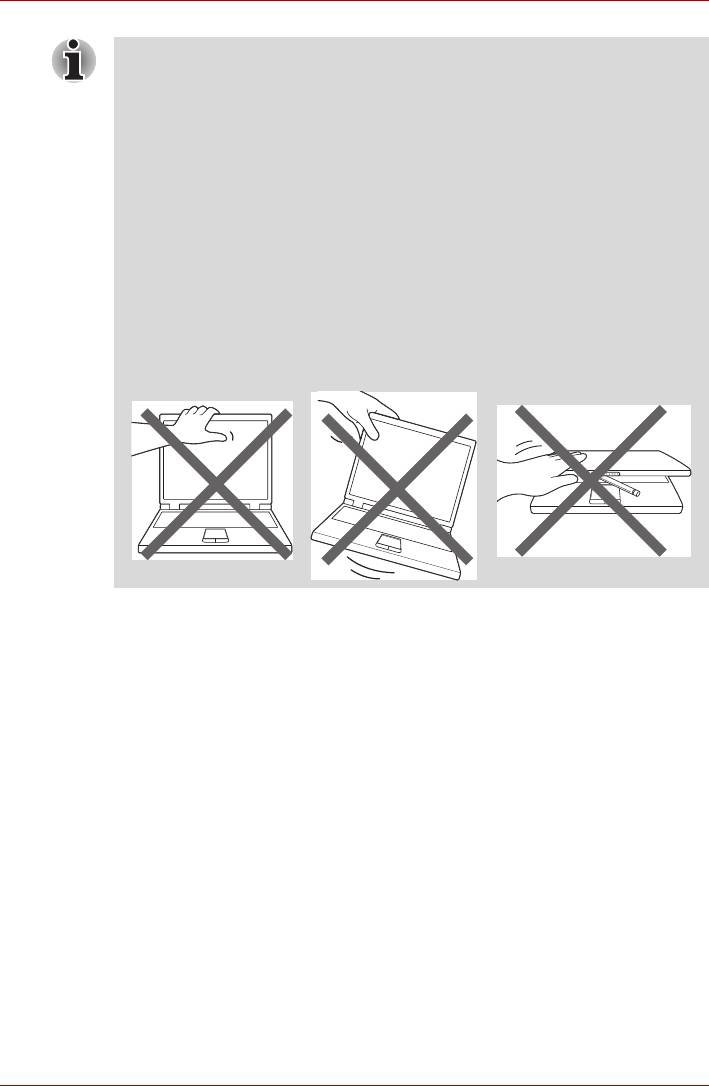
L500/L505/L500D/L505D
■ Панель дисплея невозможно открыть на 180 градусов, поэтому
будьте аккуратны и не прикладывайте больших усилий, чтобы
переместить панель далее после того, как она прекратит
легко перемещаться.
■ Открывая панель дисплея, не отклоняйте ее слишком далеко
назад во избежание излишнего давления на шарнирное крепление
и его повреждения.
■ Не нажимайте на панель дисплея.
■ Не поднимайте компьютер, взявшись за панель дисплея.
■ Закрывая панель дисплея, следите за тем, чтобы между ней и
клавиатурой не было посторонних предметов, например,
авторучки.
■ Открывая или закрывая панель дисплея, положите одну руку на
упор для запястий, удерживая ею компьютер, а второй рукой, не
торопясь, откройте или закройте панель дисплея (
не
применяйте силу, открывая или закрывая панель дисплея).
Руководство пользователя 3-5
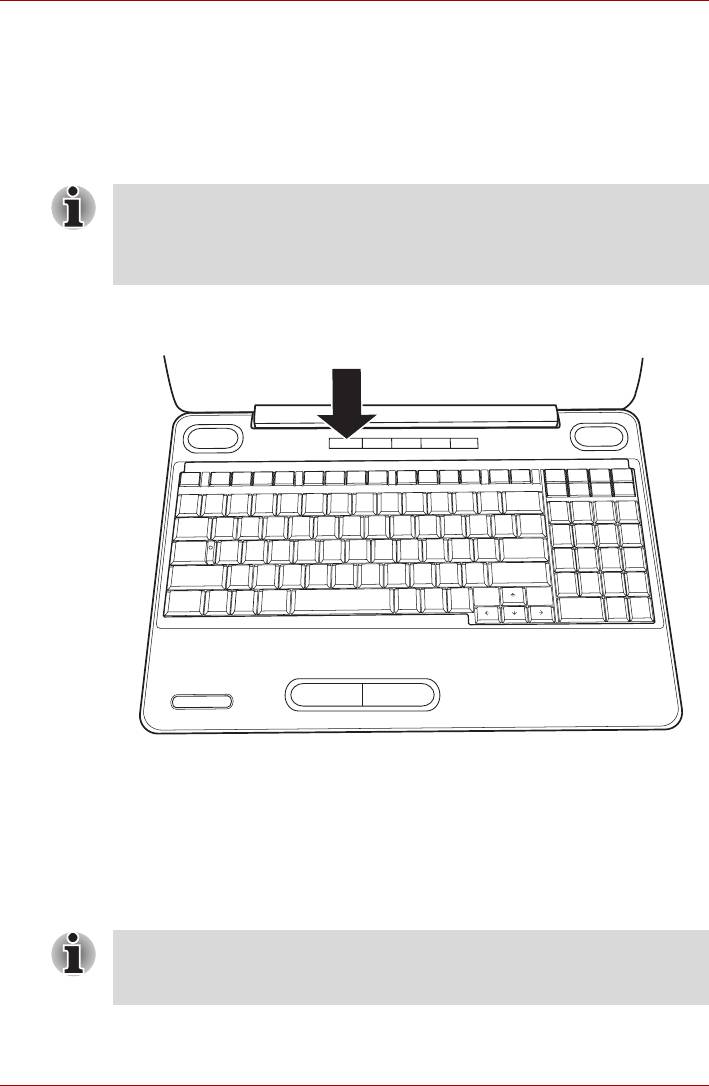
L500/L505/L500D/L505D
Включаем питание
В этом разделе рассказывается о том, как включать питание – после
включения состояние питания будет указывать индикаторпитания.
Подробнее о контроле состояния источников питания см. раздел,
посвященный состоянию источников питания, главы 6, Питание и
режимы его включения.
■ Включив питание компьютера впервые, не выключайте его до
полной загрузки и настройки операционной системы. Подробнее
см. раздел Загружаем компьютер впервые.
■ Регулировка громкости во время загрузки Windows невозможна.
1. Откройте панель дисплея компьютера.
2. Нажмите на кнопку питания компьютера.
Рисунок 3-5 Включаем питание
Загружаем компьютер впервые
При включении питания компьютера на экран выводится окно запуска
®
операционной системы Microsoft Windows Vista
. Чтобы установить
операционную систему надлежащим образом, последовательно
выполните указания на экране.
Внимательно ознакомьтесь с Условиями лицензирования
программного обеспечения, когда соответствующий текст
появится на экране.
3-6 Руководство пользователя
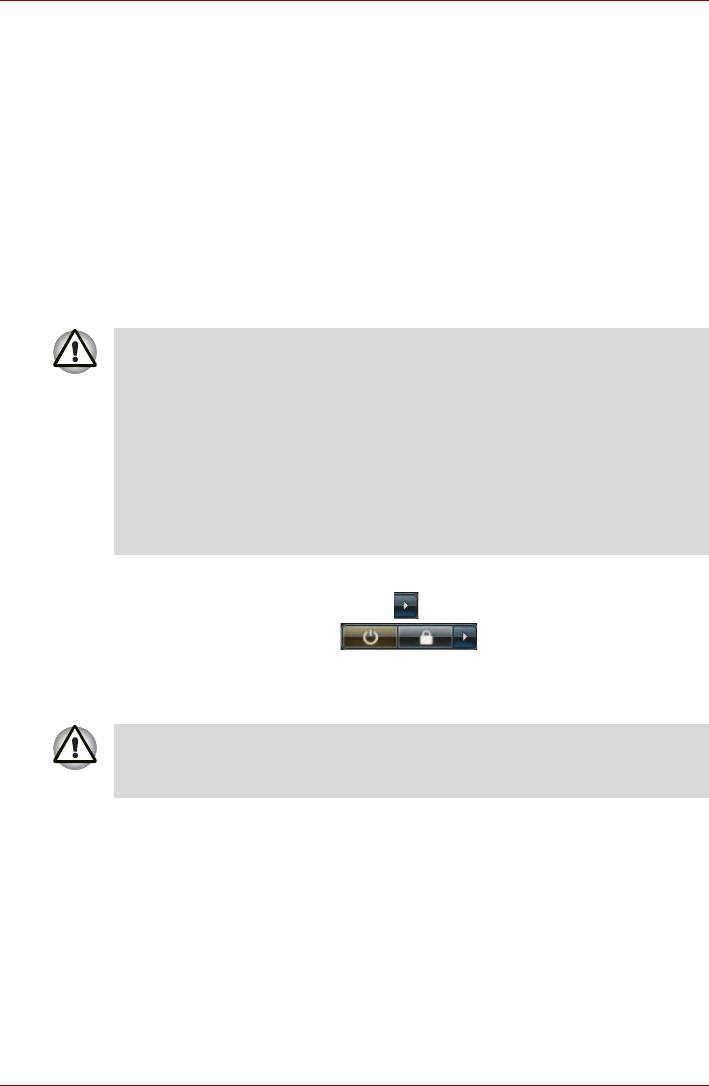
L500/L505/L500D/L505D
Отключаем питание
Питание можно отключать переходом в один из следующих режимов:
выключение компьютера, переход в режим гибернации или в режим сна.
Режим выключения
При выключении компьютера в этом режиме данные не сохраняются,
а при его последующем включении на экран выводится основное окно
загрузки операционной системы.
1. Если вы ввели какие-либо данные, сохраните их на жесткий диск
или другой накопитель.
2. Прежде чем извлечь компакт-диск или дискету из дисковода,
убедитесь в полном отсутствии обращения к ним компьютера.
■ Проверьте, не светится ли индикатор жесткого диска. Если
выключить питание во время обращения к диску (дискете), это
может привести к потере данных или повредить диск.
■ Ни в коем случае не отключайте питание компьютера во время
работы приложений. Это может стать причиной потери
данных.
■ Ни в коем случае не отключайте
питание, не отсоединяйте
внешние устройства хранения и не извлекайте носители
данных в процессе чтения/записи. Это может привести к
потере данных.
3. Нажмите кнопку Пуск (Start).
4. Щелкнув значок со стрелкой (), которым помечена кнопка
управления питанием (), выберите в меню пункт
Выключение (Shut Down).
5. Выключите питание всех периферийных устройств, подключенных
к компьютеру.
Не включайте компьютер и периферийные устройства сразу же
после их выключения: подождите немного во избежание
повреждения оборудования.
Руководство пользователя 3-7
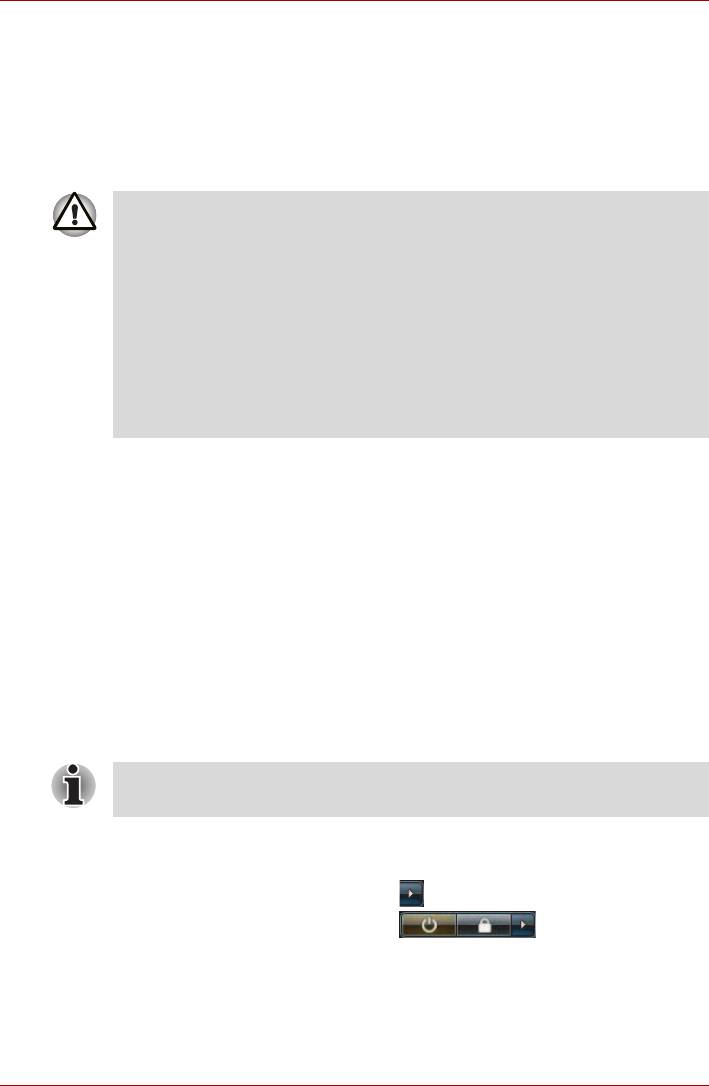
L500/L505/L500D/L505D
Режим гибернации
При выключении компьютера переводом в режим гибернации данные
из оперативной памяти сохраняются на жестком диске таким образом,
что при последующем включении компьютер возвращается в прежнее
состояние. Имейте в виду, что состояние подключенных к компьютеру
периферийных устройств не восстанавливается при выходе
компьютера из режима гибернации.
■ Сохраняйте рабочие данные. При переходе в режим гибернации
компьютер сохраняет содержимое памяти на жестком диске.
Однако надежная защита данных обеспечивается только
сохранением их вручную.
■ Если снять батарею или отсоединить адаптер переменного
тока до завершения процедуры сохранения, данные будут
потеряны. Подождите, пока погаснет индикатор жесткого
диска.
■ Не устанавливайте и не
удаляйте модуль памяти, пока
компьютер находится в режиме гибернации. Данные будут
потеряны.
Преимущества режима гибернации
Режим гибернации обладает следующими преимуществами.
■ Сохраняет данные на жесткий диск при автоматическом
завершении работы компьютера в случае разрядки батареи.
■ При включении компьютера можно немедленно вернуться к
предыдущему состоянию.
■ Экономится питание за счет отключения системы при отсутствии
ввода данных в компьютер или доступа к аппаратуре в течение
времени, заданного для
режима гибернации.
■ Можно использовать функцию отключения питания при закрытии
дисплея.
Перевод в режим гибернации
Перевести компьютер в режим гибернации можно также нажатием
«горячих» клавиш FN + F4. Подробнее см. главу 5, Клавиатура.
Чтобы перейти в режим гибернации, выполните следующие действия:
1. Нажмите кнопку Пуск (Start).
2. Нажав на кнопку со стрелкой ( ), расположенную в области
кнопок управления питанием (), выберите в меню
пункт Режим гибернации (Hibernate).
3-8 Руководство пользователя
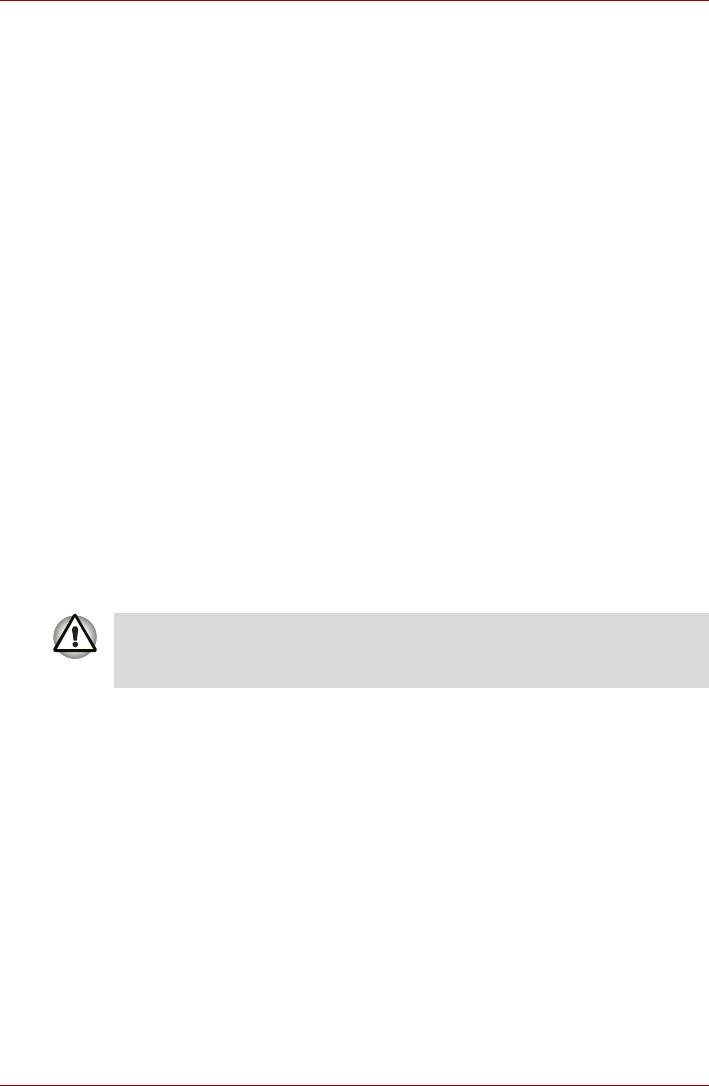
L500/L505/L500D/L505D
Автоматический переход в режим гибернации
Компьютер можно настроить на автоматический переход в режим
гибернации при нажатии на кнопку питания или закрытии крышки
дисплея. Такая настройка производится в изложенном далее порядке:
1. Нажав кнопку Пуск (Start), откройте Панель управления (Control
Panel).
2. В меню Система и обслуживание (System and Maintenance)
откройте диалоговое окно Параметры электропитания (Power
Options).
3. Выберите параметр Choose what the power button does
(Действие, выполняемое
при нажатии кнопки питания) или Choose
what closing the lid does (Действие, выполняемое при закрытии
панели дисплея).
4. Установите необходимые настройки перехода в режим гибернации
(Hibernation Mode) в пунктах При нажатии кнопки питания (When
I press the power button) и При закрытии панели дисплея (When
I close the lid).
5. Нажмите на кнопку Сохранить изменения (Save changes).
Сохранение данных в режиме гибернации
При выключении питания в режиме гибернации компьютеру требуется
немного времени для записи данных из оперативной памяти на
жесткий диск. В течение этого времени светится индикатор обращения
к жесткому диску.
После выключения компьютера и сохранения содержимого памяти на
жесткий диск отключите питание всех периферийных устройств.
Не включайте компьютер или устройства сразу же после
выключения. Подождите немного, чтобы все конденсаторы
полностью разрядились.
Режим сна
Если потребуется прервать работу, питание можно отключить
переводом компьютера в режим сна, не закрывая рабочие программы.
В этом режиме рабочие данные сохраняются в системной памяти
компьютера с тем, чтобы при повторном включении питания
пользователь продолжил бы работу с того места, на котором прервался.
Руководство пользователя 3-9
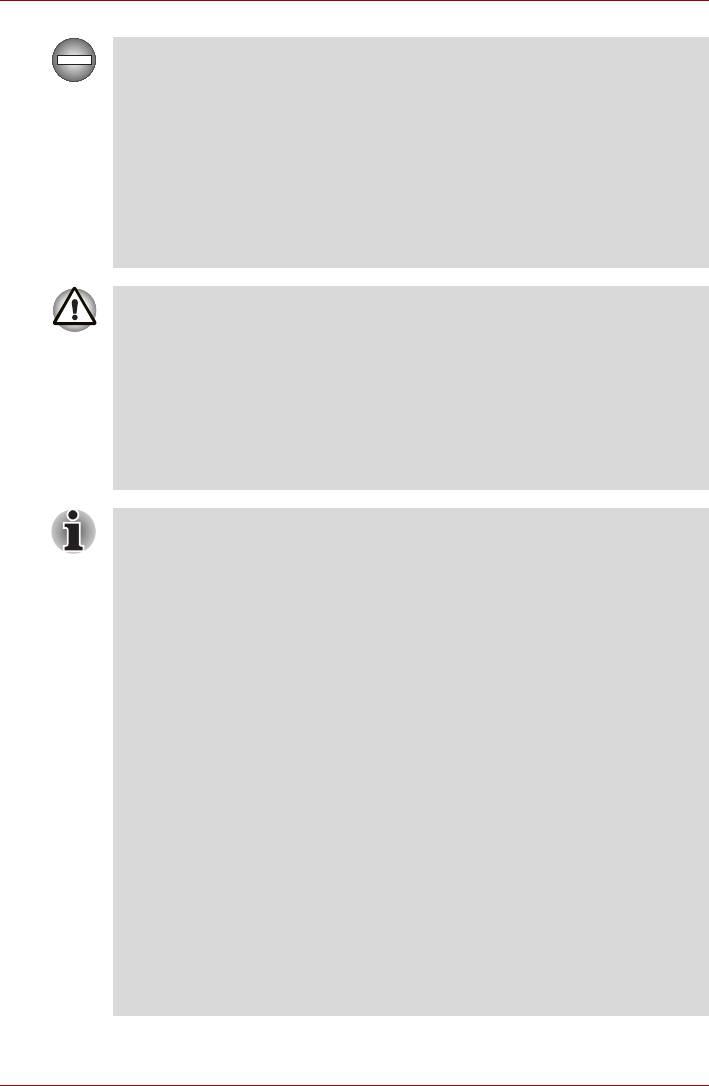
L500/L505/L500D/L505D
Когда необходимо выключить компьютер на борту самолета или в
местах, где эксплуатация электронных устройств подпадает по
действие нормативных или регламентирующих правил,
обязательно выключайте компьютер полностью. Это относится и
к выключению устройств, и к отключению функций автоматической
реактивации компьютера, например, записи по таймеру. Если не
выключить компьютер полностью, то операционная система
может
его активизировать для выполнения запрограммированных
задач или сохранения данных, что чревато созданием помех работе
авиационных и других систем и, как следствие, возникновением
угрозы нанесения тяжелых травм.
■ Перед переходом в режим сна обязательно сохраняйте свои
данные.
■ Не устанавливайте и не удаляйте модуль памяти, пока
компьютер находится в режиме сна. Компьютер или модуль
памяти могут выйти из строя.
■ Не вынимайте батарейный источник питания, пока компьютер
находится в режиме сна (если компьютер не подключен к
источнику питания переменного
тока). Данные, находящиеся в
памяти, могут быть потеряны.
■ При подключенном адаптере переменного тока компьютер
переходит в режим сна в соответствии с настройкой параметров
электропитания (чтобы их настроить, последовательно
щелкните Пуск (Start) -> Панель управления (Control Panel) ->
Система и ее обслуживание (System and Maintenance) ->
Электропитание (Power Options)).
■ Чтобы вывести компьютер из режима сна, нажмите на кнопку
питания или любую клавишу клавиатуры, удерживая ее
непродолжительное время в нажатом положении. Имейте в
виду, что клавишами клавиатуры можно пользоваться лишь при
условии активации функции пробуждения с клавиатуры (Wake-up
on Keyboard) в окне утилиты HW Setup.
■ Если компьютер перейдет в режим сна при активном сетевом
приложении, восстановления последнего при выводе
компьютера из режима сна может и не произойти.
■ Воспрепятствовать автоматическому переходу компьютера в
режим сна можно, отключив данную функцию в окне
«Электропитание» (Power Options) (открывается
последовательным щелчком Пуск (Start) -> Панель управления
(Control Panel) -> Система и ее обслуживание (System and
Maintenance) -> Электропитание (Power Options)).
■ Чтобы пользоваться функцией гибридного режима сна (Hybrid
Sleep), произведите ее настройку в окне «Параметры
электропитания» (Power Options).
3-10 Руководство пользователя

L500/L505/L500D/L505D
Преимущества режима сна
Режим сна обладает следующими преимуществами:
■ Восстановление предыдущего рабочего состояния происходит
существенно быстрее, по сравнению с режимом гибернации.
■ Экономится питание за счет отключения системы при отсутствии
ввода данных в компьютер или доступа к аппаратуре в течение
времени, заданного для режима сна.
■ Можно использовать функцию отключения питания при закрытии
дисплея.
Переход в режим сна
Перевести компьютер в режим сна можно также нажатием
«горячих» клавиш FN + F3. Подробнее см. главу 5, Клавиатура.
Перевести компьютер в режим сна можно четырьмя способами:
■ Нажав на кнопку Пуск (Start), нажмите на кнопку питания (),
находящуюся в области кнопок управления питанием
().
Обратите внимание на то, что эта функция должна быть включена
в окне «Электропитание» (Power Options) (открывается
последовательным щелчком Пуск (Start) -> Панель управления
(Control Panel) -> Система и ее обслуживание (System and
Maintenance) -> Электропитание (Power Options)).
■ Нажав кнопку Пуск (Start), нажмите на кнопку со стрелкой (),
после чего выберите в меню пункт Режим сна (Sleep).
■ Закройте панель дисплея. Обратите внимание на то, что эта
функция должна быть включена в окне «Электропитание» (Power
Options) (открывается последовательным щелчком Пуск (Start) ->
Панель управления (Control Panel) -> Система и ее
обслуживание (System and Maintenance) -> Электропитание
(Power Options)).
■ Нажмите кнопку
питания. Обратите внимание на то, что эта
функция должна быть включена в окне «Электропитание» (Power
Options) (открывается последовательным щелчком Пуск (Start) ->
Панель управления (Control Panel) -> Система и ее
обслуживание (System and Maintenance) -> Электропитание
(Power Options)).
После повторного включения компьютера можно продолжить работу с
того места, где она была остановлена при выключении компьютера.
■ Когда компьютер находится в режиме сна, индикатор питания
мигает янтарным.
■ При работе от батарей компьютер в режиме сна потребляет
больше электроэнергии по сравнению с выключенным
состоянием. Продлить общее время работы можно, выключив
компьютер переводом в режим гибернации.
Руководство пользователя 3-11
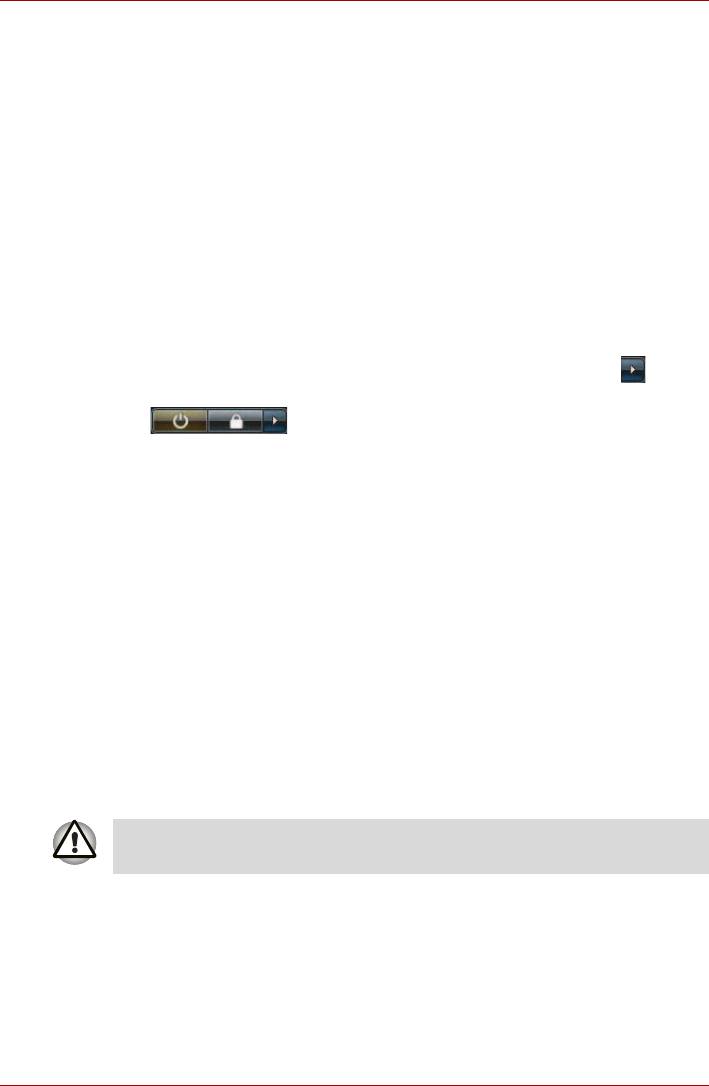
L500/L505/L500D/L505D
Ограничения режима сна
Режим сна не работает при следующих условиях:
■ Питание включается немедленно после завершения работы.
■ Модули памяти находятся под воздействием статического
электричества или помех.
Перезагружаем компьютер
Необходимость перезагрузить компьютер может, к примеру,
возникнуть в следующих обстоятельствах:
■ Изменены некоторые настройки компьютера.
■ После сбоя компьютер не реагирует на команды с клавиатуры.
Перезагрузка компьютера выполняется тремя способами:
■ Нажав кнопку Пуск (Start), нажмите кнопку со стрелкой ( ),
расположенную в области кнопок управления питанием
(), после чего выберите в меню пункт
Перезагрузка (Restart)
.
■ Одновременно один раз нажмите кнопки CTRL, ALT и DEL, после
чего появится окно меню, затем выберите пункт Перезагрузка
(Restart) в меню Выключить компьютер (Shut down options).
■ Нажав на кнопку питания, удерживайте ее четыре секунды в
нажатом положении. После выключения компьютера подождите
десять-пятнадцать секунд, прежде чем включать его повторно
нажатием на кнопку
питания.
Утилита System Recovery Options и восстановление
предустановленного программного обеспечения
Для работы утилиты восстановления системы System Recovery
Options на жестком диске отведен скрытый раздел емкостью примерно
1,5 ГБ.
В этом разделе хранятся файлы, предназначенные для
восстановления системы при возникновении неполадок.
Утилита System Recovery Options не сможет выполнять свои
функции, если этот раздел удалить.
3-12 Руководство пользователя
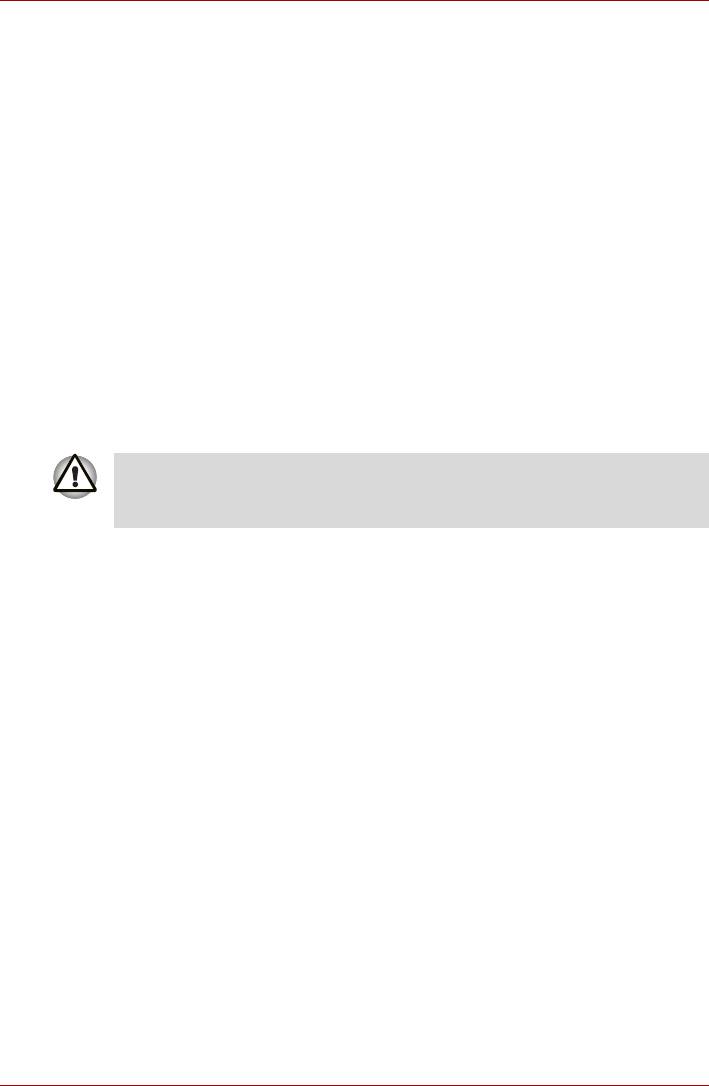
L500/L505/L500D/L505D
Утилита System Recovery Options
Утилита System Recovery Options устанавливается на жесткий диск
при его изготовлении. В меню System Recovery Options имеются
инструментальные средства для устранения проблем с загрузкой,
проведения диагностики и восстановления системы.
Более подробную информацию об устранении проблем с загрузкой
см. в Справке и поддержке Windows.
Для устранения неполадок утилиту System Recovery Options можно
запускать и вручную.
Ниже описан прядок действий. Следуйте указаниям
на экране.
1. Выключите компьютер.
2. Нажав и удерживая клавишу F8, включите компьютер.
3. На экране появится меню Дополнительные параметры загрузки
(Advanced Boot Options).
С помощью клавиш управления курсором выберите пункт
Восстановление компьютера (Repair Your Computer) и нажмите
ENTER.
4. Следуйте указаниям на экране.
®
Функцию полного резервного копирования Windows Vista
Complete
®
PC Backup можно использовать в версиях Windows Vista
Business
Edition и Ultimate Edition.
Восстановление предустановленного программного обеспечения
Возможные способы восстановления предустановленного
программного обеспечения зависят от приобретенной модели:
■ Создание оптических дисков-реаниматоров и восстановление
предустановленного программного обеспечения с них
■ Восстановление предустановленного программного обеспечения с
жесткого диска-реаниматора
■ Заказ дисков-реаниматоров в TOSHIBA и восстановление
предустановленного программного обеспечения с них*
* Обратите внимание на то, что данная услуга является платной.
Руководство пользователя 3-13
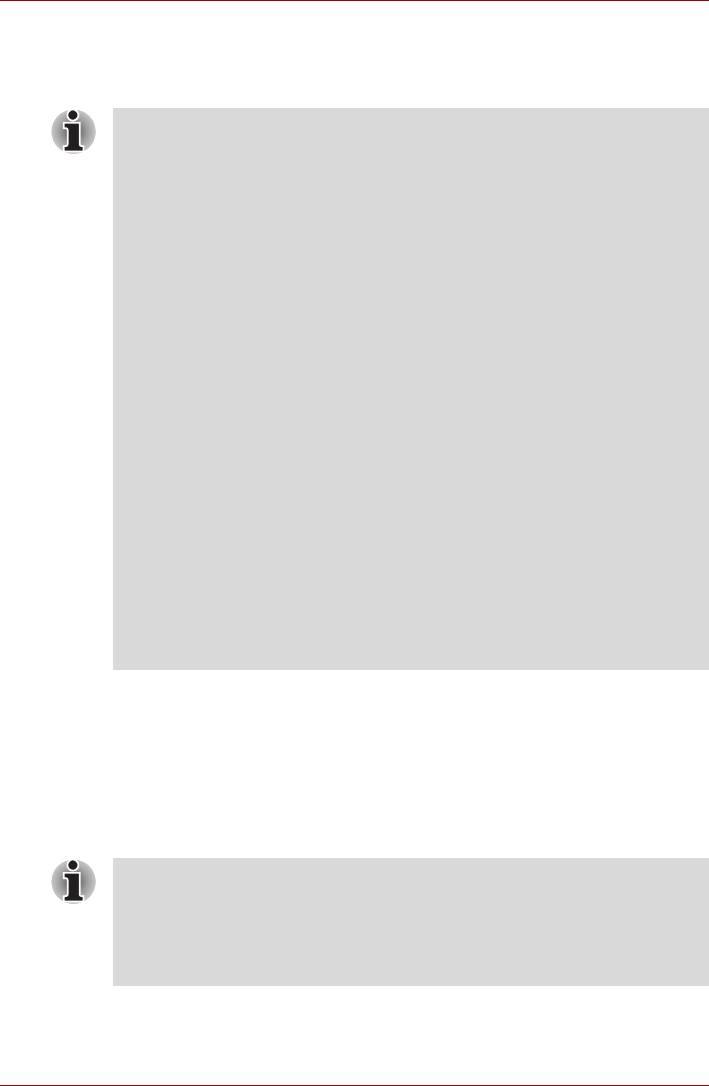
L500/L505/L500D/L505D
Создание оптических дисков-реаниматоров
В данном разделе рассказывается о том, как создавать диски-
реаниматоры.
■ При создании дисков-реаниматоров обязательно подключайте
адаптер переменного тока.
■ Обязательно закрывайте все программы, за исключением
приложения Recovery Disc Creator.
■ Не запускайте такие сильно загружающие процессор
программы, как экранная заставка.
■ Компьютер должен работать на полной мощности.
■ Не пользуйтесь функциями экономии электроэнергии.
■ Не производите запись на диск во время работы антивирусного
программного обеспечения
. Дождитесь завершения их работы,
затем отключите антивирусные программы, а также все
остальное программное обеспечение, осуществляющее
автоматическую проверку файлов в фоновом режиме.
■ Не пользуйтесь утилитами для жесткого диска, включая
предназначенные для повышения скорости доступа к данным.
Такие утилиты могут привести к нестабильной работе и
повредить данные.
■ В ходе записи/перезаписи
дисков не выключайте компьютер, не
пользуйтесь функцией выхода из системы и не переводите ее в
режим сна или в режим гибернации.
■ Установите компьютер на ровную поверхность, избегайте
таких подверженных вибрации мест, как самолеты, поезда или
автомобили.
■ Не устанавливайте компьютер на неустойчивые столы и
другие неустойчивые поверхности.
Восстановительный образ программного обеспечения, установленного
на компьютер, хранится на его жестком диске. Этот образ можно
скопировать на носитель стандарта DVD, выполнив следующие
действия:
1. Приготовьте пустой носитель DVD.
2. Приложение позволит выбрать тип носителя (DVD-R, DVD-RW,
DVD-R или DVD+RW), на который можно скопировать
восстановительный образ.
Помните о том, что некоторые из перечисленных выше типов
носителей могут быть несовместимы с приводом оптических
дисков, установленным в вашем компьютере. Поэтому перед
выполнением дальнейших действий вам необходимо убедиться в
том, что выбранный вами пустой носитель поддерживается
приводом оптических дисков.
3. Включите компьютер и дождитесь окончания обычной загрузки
®
операционной системы Windows Vista
с жесткого диска.
3-14 Руководство пользователя
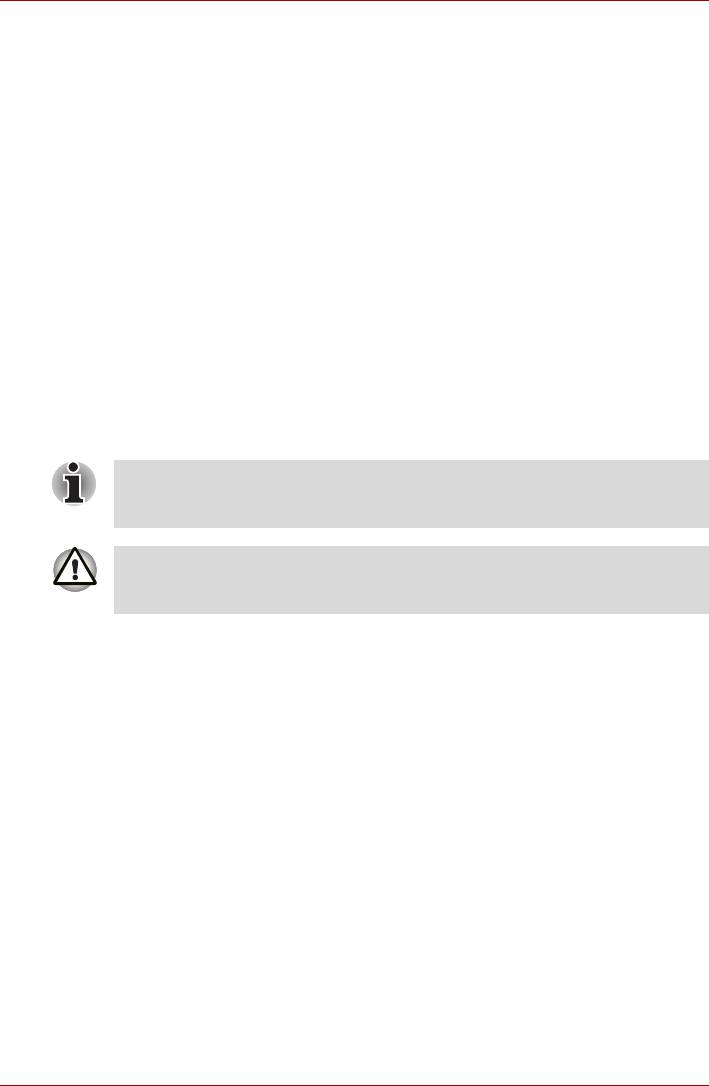
L500/L505/L500D/L505D
4. Вставьте первый пустой носитель в лоток привода оптических
дисков.
5. Дважды щелкните по значку приложения Recovery Disc Creator на
®
рабочем столе Windows Vista
или выберите это приложение в
меню Пуск (Start).
6. После запуска приложения Recovery Disc Creator выберите тип
носителя и копируемую программу, а затем нажмите на кнопку
Создать (Create).
7. Следуйте указаниям на экране.
Будут созданы диски-реаниматоры.
Восстановление предустановленного программного
обеспечения с самостоятельно созданных дисков-
реаниматоров.
Если предустановленные файлы оказались повреждены,
восстановить программное обеспечение в том виде, в каком оно было
на момент приобретения компьютера, можно с помощью
самостоятельно созданных дисков-реаниматоров. Восстановление
производится в изложенном далее порядке:
Если звук отключен нажатием клавиш FN + ESC, включите его,
прежде чем приступать к восстановлению. Подробнее см. главу 5,
Клавиатура.
Во время установки операционной системы Windows жесткий диск
будет отформатирован и все находящиеся на нем данные будут
утеряны.
1. Загрузите диск-реаниматор в привод оптических дисков и
выключите питание компьютера.
2. Удерживая клавишу F12 в нажатом положении, включите
компьютер, а при появлении на экране окна с логотипом
TOSHIBA
отпустите клавишу F12.
3. С помощью клавиш управления курсором выберите из меню
значок CD-ROM. Подробнее см. раздел Boot Priority (Приоритет
загрузки) главы 7 Настройка аппаратных средств и защита
паролями с помощью утилиты HW Setup.
4. Выполните указания, которые будут выводиться в появившемся на
экране меню.
Руководство пользователя 3-15
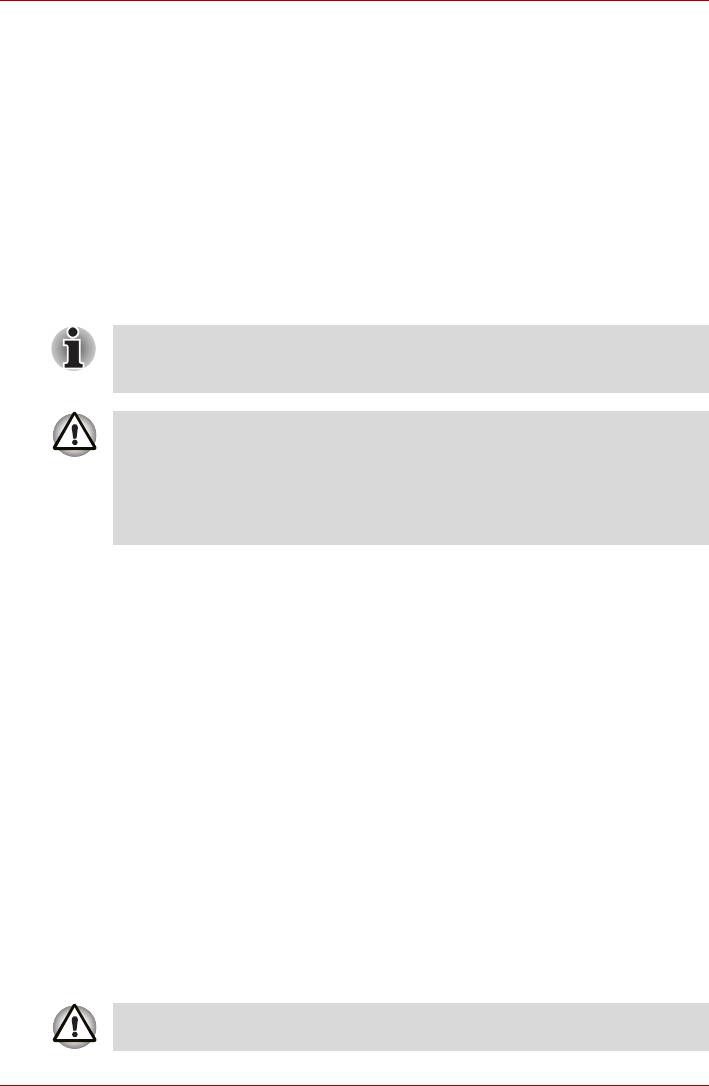
L500/L505/L500D/L505D
Восстановление предустановленного программного
обеспечения с жесткого диска-реаниматора
На диске с меткой Data может находиться папка HDDRecovery.
В этой папке хранятся файлы, предназначенные для восстановления
системы до состояния изначально установленной на заводе.
Если впоследствии вы когда-либо будете размечать жесткий диск
заново, то изменять, удалять и добавлять разделы необходимо только
в строгом соответствии с руководством, в противном случае на диске
может оказаться недостаточно места для программного обеспечения.
Кроме того, если для изменения параметров разделов на жестком
диске вы воспользуетесь соответствующими программами от
сторонних поставщиков, восстановление работоспособности вашего
компьютера может оказаться невозможным.
Если звук отключен нажатием клавиш FN + ESC, включите его,
прежде чем приступать к восстановлению. Подробнее см. главу 5,
Клавиатура.
Обязательно подсоедините адаптер переменного тока, в
противном случае возможно истощение заряда батареи до
окончания процесса восстановления.
Во время установки операционной системы Windows жесткий диск
будет отформатирован и все находящиеся на нем данные будут
утеряны.
1. Выключите компьютер.
2. Включите компьютер, и после появления экрана TOSHIBA
несколько раз подряд нажмите кнопку F8.
3. На экране появится меню Дополнительные параметры загрузки
(Advanced Boot Options).
С помощью клавиш управления курсором выберите пункт
Восстановление компьютера (Repair Your Computer) и нажмите
ENTER.
4. Выберите предпочитаемую раскладку клавиатуры и нажмите
кнопку Далее (Next).
5. Чтобы получить доступ к процессу
восстановления, войдите в
систему в качестве пользователя, обладающего достаточными
полномочиями.
6. На экране утилиты System Recovery Options щелкните
«Восстановление с жесткого диска TOSHIBA» (TOSHIBA HDD
Recovery).
7. Следуйте выводимым на экран указаниям диалога
«Восстановление с жесткого диска TOSHIBA» (TOSHIBA HDD
Recovery).
Компьютер будет восстановлен до заводского состояния.
Перед восстановлением компьютера до заводского состояния
верните настройки BIOS к значениям, используемым по умолчанию.
3-16 Руководство пользователя
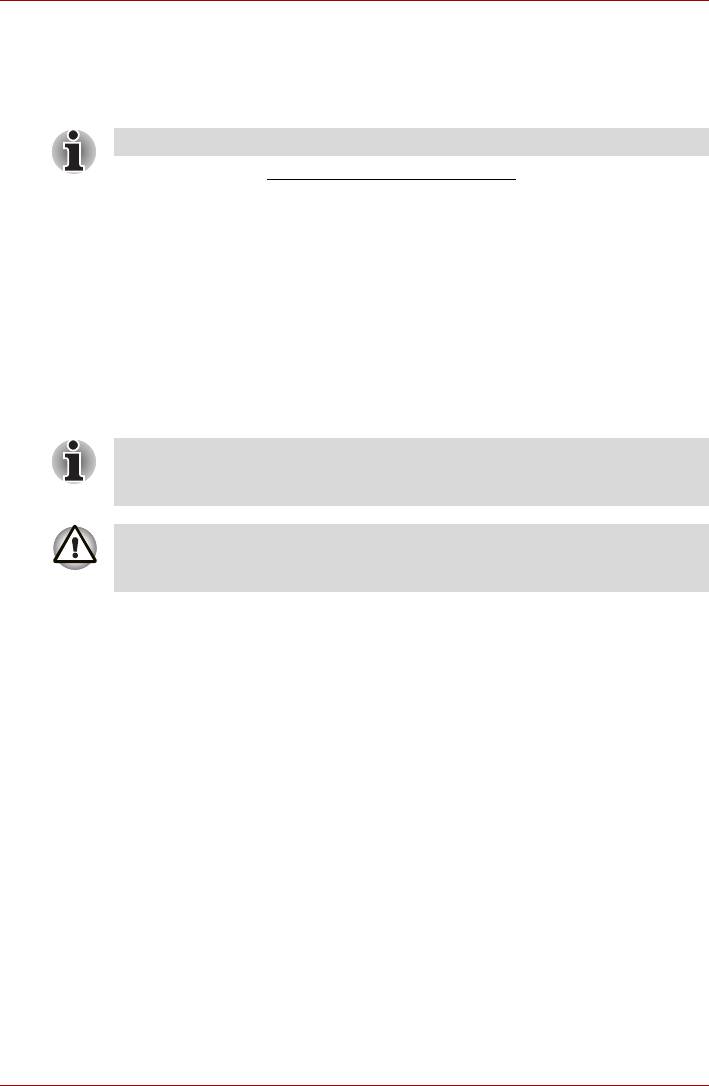
L500/L505/L500D/L505D
Заказ дисков-реаниматоров в TOSHIBA*
Вы можете заказать диски-реаниматоры для своего ноутбука в
Интернет-магазине резервных носителей европейского отделения
TOSHIBA.
* Обратите внимание на то, что данная услуга является платной.
1. Посетите сайт https://backupmedia.toshiba.eu в Интернете.
2. Следуйте указаниям на экране.
Вы получите диски-реаниматоры в течение двух недель после
оформления заказа.
Восстановление предустановленного программного
обеспечения с заказанных дисков-реаниматоров
Если предустановленные файлы оказались повреждены,
восстановить программное обеспечение в том виде, в каком оно было
на момент приобретения компьютера, можно с помощью заказанных
дисков-реаниматоров. Восстановление производится в изложенном
далее порядке:
Если звук отключен нажатием клавиш FN + ESC, включите его,
прежде чем приступать к восстановлению. Подробнее см. главу 5,
Клавиатура.
Во время установки операционной системы Windows жесткий диск
будет отформатирован и все находящиеся на нем данные будут
утеряны.
1. Загрузите диск-реаниматор в привод оптических дисков и
выключите питание компьютера.
2. Удерживая клавишу F12 в нажатом положении, включите
компьютер, а при появлении на экране окна с логотипом
TOSHIBA
отпустите клавишу F12.
3. С помощью клавиш управления курсором выберите из меню
значок CD-ROM. Подробнее см. раздел Boot Priority (Приоритет
загрузки) главы 7 Настройка аппаратных средств и защита
паролями с помощью утилиты HW Setup.
4. Выполните указания, которые будут выводиться в появившемся на
экране меню.
Руководство пользователя 3-17
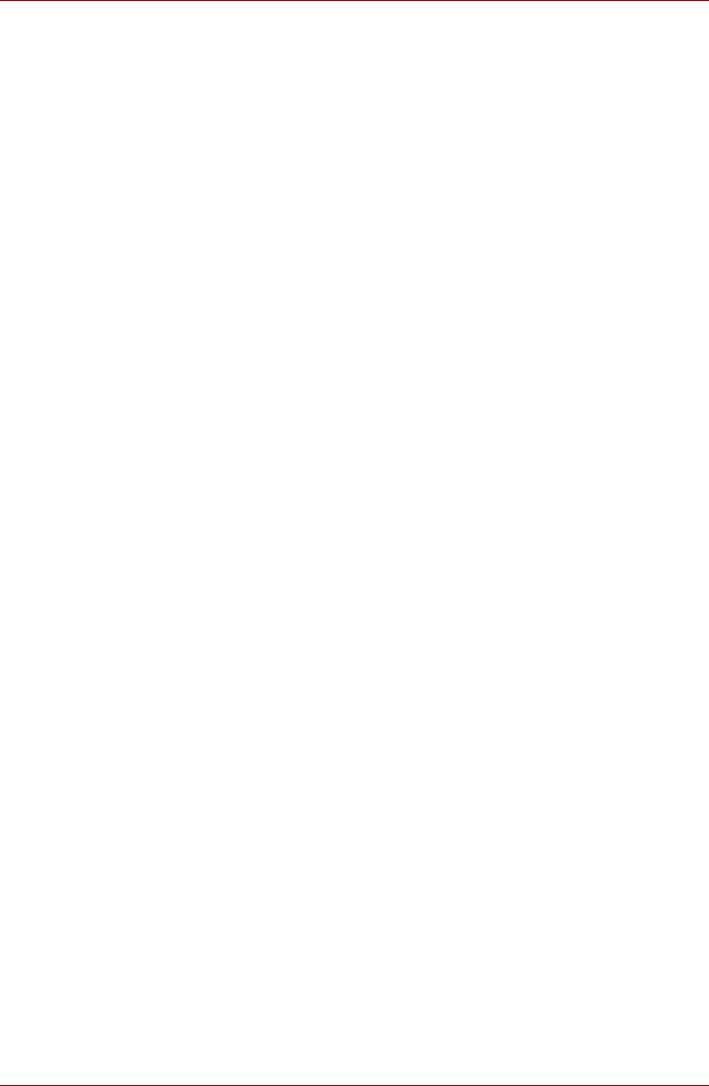
L500/L505/L500D/L505D
3-18 Руководство пользователя






